Oszustwo POP-UP Your System Detected Some Unusual Activity
Phishing/OszustwoZnany również jako: Wirus "Your System Detected Some Unusual Activity"
Otrzymaj bezpłatne skanowanie i sprawdź, czy twój komputer jest zainfekowany.
USUŃ TO TERAZAby korzystać z w pełni funkcjonalnego produktu, musisz kupić licencję na Combo Cleaner. Dostępny jest 7-dniowy bezpłatny okres próbny. Combo Cleaner jest własnością i jest zarządzane przez RCS LT, spółkę macierzystą PCRisk.
Instrukcje usuwania Your System Detected Some Unusual Activity
Czym jest Your System Detected Some Unusual Activity?
Istnieje wiele fałszywych komunikatów o błędach, które są wyświetlane, gdy użytkownicy odwiedzają zwodnicze/podejrzane witryny. Należy do nich "Your System Detected Some Unusual Activity", fałszywy komunikat ostrzegawczy o wirusach, który jest wyświetlany w formacie tekstowym, a także odtwarza wiadomość dźwiękową. Zwykle ludzie nieumyślnie trafiają na te zwodnicze witryny - są na nie przekierowywani przez potencjalnie niechciane aplikacje (PUA). Te aplikacje infiltrują systemy bez bezpośredniej zgody użytkowników, generują natrętne reklamy i zapisują informacje związane z przeglądaniem.
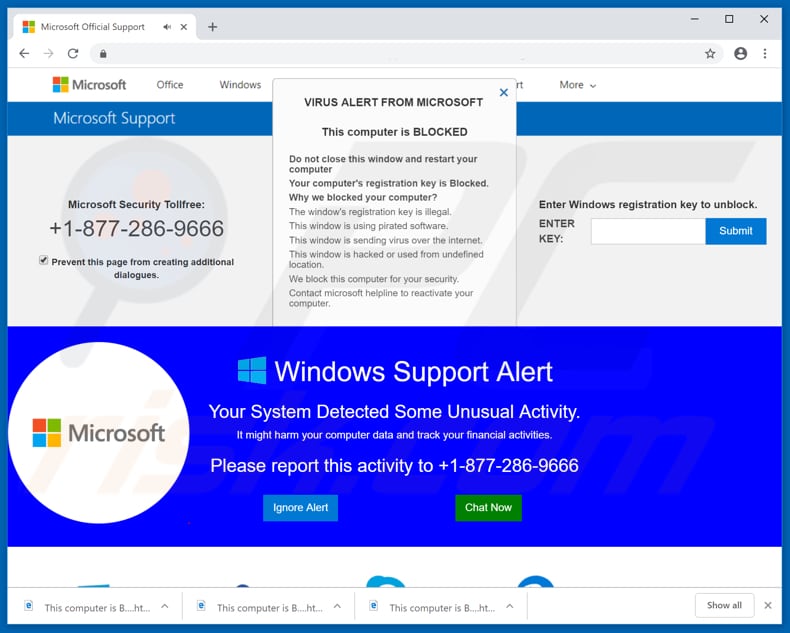
"Your System Detected Some Unusual Activity" to fałszywy alert o wirusie mający na celu nakłonienie ludzi do uwierzenia, że wykryto nietypową aktywność, a system jest zablokowany z powodu obecności wirusa (lub wirusów). Według ostrzeżenia, komputer jest zablokowany, ponieważ klucz rejestracyjny systemu Windows jest nielegalny, zainstalowane jest nielegalne oprogramowanie, użytkownik rozsyła wirusy przez internet lub system został porwany i jest używany z nieokreślonej lokalizacji. Oszuści stojący za fałszywą wiadomością "Your System Detected Some Unusual Activity" podają się za członków Wsparcia Windows i zachęcają ludzi do skontaktowania się z nimi pod numerem telefonu +1-877-286-9666. Stwierdzają, że wykryte wirusy (lub inne nietypowe działania) mogą spowodować uszkodzenie komputera lub śledzenie danych finansowych. Głównym celem tego fałszywego ostrzeżenia o wirusach jest nakłonienie ludzi do skontaktowania się z oszustami i zapłacenia za ich usługi lub produkty, które rzekomo rozwiążą problemy. Zwróć uwagę, że stwierdzenia dotyczące obecności wirusów w systemie, możliwych działań związanych ze śledzeniem danych finansowych, blokowania komputera itd. są fałszywe. Nigdy nie należy ufać tym fałszywym wiadomościom. Najlepszym rozwiązaniem jest po prostu zignorowanie ich poprzez zamknięcie zwodniczego okna przeglądarki. Zwróć uwagę, że to fałszywe okno ostrzeżenia o wirusach pobiera pliki, które powodują awarię przeglądarki, co powoduje brak jej odpowiedzi. Może to sprawić, że fałszywy błąd będzie wydawał się jeszcze bardziej wiarygodny. Jeśli uniemożliwia zamknięcie przeglądarki, zakończ proces za pomocą Menedżera zadań lub po prostu uruchom ponownie komputer. W żadnym wypadku nie otwieraj ponownie/nie przywracaj zamkniętej sesji, ponieważ spowoduje to powrót do tej samej sytuacji.
Większość potencjalnie niechcianych aplikacji, które prowadzą do oszukańczych witryn, generuje natrętne reklamy i zbiera dane związane z przeglądaniem (i inne). PUA prezentują reklamy kuponowe, banerowe, pop-up, ankietowe itp., które są wyświetlane za pomocą narzędzi umożliwiających umieszczanie treści graficznych stron trzecich na dowolnej witrynie. Są irytujące, ponieważ zakrywają podstawowe treści każdej odwiedzanej witryny. Ponadto, po kliknięciu często prowadzą do innych podejrzanych witryn lub nawet uruchamiają skrypty przeznaczone do pobierania/instalowania innych PUA. Aplikacje te często zapisują takie dane, jak adresy IP, naciśnięcia klawiszy, adresy URL odwiedzanych witryn, zapytania wyszukiwania, a także dane osobowe. Ich programiści udostępniają dane stronom trzecim (potencjalnie cyberprzestępcom), które niewłaściwie wykorzystują je do generowania przychodów. Podsumowując, zainstalowanie niechcianych aplikacji prowadzi do przekierowań do zwodniczych witryn, problemów z prywatnością, problemów z przeglądaniem, infekcji komputerowych, a nawet kradzieży tożsamości.
| Nazwa | Wirus "Your System Detected Some Unusual Activity" |
| Typ zagrożenia | Phishing, oszustwo, inżynieria społeczna, oszustwo finansowe |
| Numer telefonu cyberprzestępców | +1-877-286-9666, +1-877-635-8489 |
| Objawy | Nieautoryzowane zakupy online, zmienione hasła do kont internetowych, kradzież tożsamości, nielegalny dostęp do komputera ofiary. |
| Metody dystrybucji | Zwodnicze e-maile, złośliwe reklamy internetowe pop-up, techniki zatruwania wyszukiwarki, domeny z błędnie wpisanymi nazwami. |
| Zniszczenie | Utrata ważnych informacji prywatnych, strata finansowa, kradzież tożsamości. |
| Usuwanie malware (Windows) |
Aby usunąć możliwe infekcje malware, przeskanuj komputer profesjonalnym oprogramowaniem antywirusowym. Nasi analitycy bezpieczeństwa zalecają korzystanie z Combo Cleaner. Pobierz Combo CleanerBezpłatny skaner sprawdza, czy twój komputer jest zainfekowany. Aby korzystać z w pełni funkcjonalnego produktu, musisz kupić licencję na Combo Cleaner. Dostępny jest 7-dniowy bezpłatny okres próbny. Combo Cleaner jest własnością i jest zarządzane przez RCS LT, spółkę macierzystą PCRisk. |
Inne przykłady fałszywych wiadomości to This Computer Is Blocked, MS MALWARE ALERT i Your Computer Was Locked. Większość z tych fałszywych wiadomości jest bardzo podobna. Zwykle oszuści wykorzystują je, aby nakłonić ludzi do zakupu produktów lub usług, które ich zdaniem usuwają wirusy, naprawiają problemy z komputerem itd. PUA mają ten sam cel: generowanie przychodów dla ich programistów poprzez zbieranie danych, powodowanie niechcianych przekierowań i karmienie użytkowników natrętnymi reklamami.
Jak potencjalnie niechciane aplikacje zostały zainstalowane na moim komputerze?
W niektórych przypadkach niechciane aplikacje można pobrać z ich oficjalnych witryn, jednak większość osób instaluje je nieumyślnie, klikając natrętne reklamy lub razem z innym oprogramowaniem. Często użytkownicy są nakłaniani do zainstalowania niechcianych aplikacji, gdy programiści używają „sprzedaży wiązanej", zwodniczej metody marketingowej używanej do nakłaniania użytkowników do zainstalowania PUA, ukrywając je w „Niestandardowych", „Zaawansowanych" i innych podobnych ustawieniach. Ogólnie, informacje o włączeniu niechcianych aplikacji do ustawień instalacji/pobierania nie są odpowiednio ujawniane, jednak te niezamierzone instalacje/pobrania mają miejsce tylko wtedy, gdy użytkownicy pomijają kroki instalacji/pobierania i pozostawiają dostępne ustawienia niezmienione. W ten sposób użytkownicy dają uprawnienia do zainstalowania/pobrania PUA.
Jak uniknąć instalacji potencjalnie niechcianych aplikacji?
Nie używaj zewnętrznych programów do pobierania oprogramowania, instalatorów ani innych podobnych źródeł do pobierania aplikacji - korzystaj z oficjalnych i wiarygodnych źródeł/witryn oraz bezpośrednich linków. Nigdy nie pomijaj kroków instalacji/pobierania, zaznacz „Niestandardowe"/„Zaawansowane" ustawienia oraz odznacz oferty instalacji dodatkowego oprogramowania/aplikacji. Unikaj klikania natrętnych reklam, zwłaszcza podczas odwiedzania podejrzanych/niewiarygodnych witryn. Jeśli zostaniesz przekierowany na niewiarygodne strony internetowe (takie jak z pornografią, randkami dla dorosłych, hazardem itp.), sprawdź zainstalowane rozszerzenia, wtyczki i dodatki w przeglądarce i usuń wszystkie podejrzane wpisy. Usuń także niechciane programy z systemu operacyjnego. Jeśli twój komputer jest już zainfekowany PUA, zalecamy wykonanie skanowania za pomocą Combo Cleaner Antivirus dla Windows, aby automatycznie je usunąć.
Tekst prezentowany w oknie pop-up "Your System Detected Some Unusual Activity":
VIRUS ALERT FROM MICROSOFT
This computer is BLOCKED
Do not close this windows and restart your computer
Your computer's registration key is Blocked.
Why we blocked your computer?
The window's registration key is illegal.
This window is using pirated software.
this window is sending virus over the Internet.
This window is hacked or used from undefined location.
We block this computer for your security
Contact microsoft helpline to reactivate your computer.
Wygląd okna pop-up "Your System Detected Some Unusual Activity" (GIF):
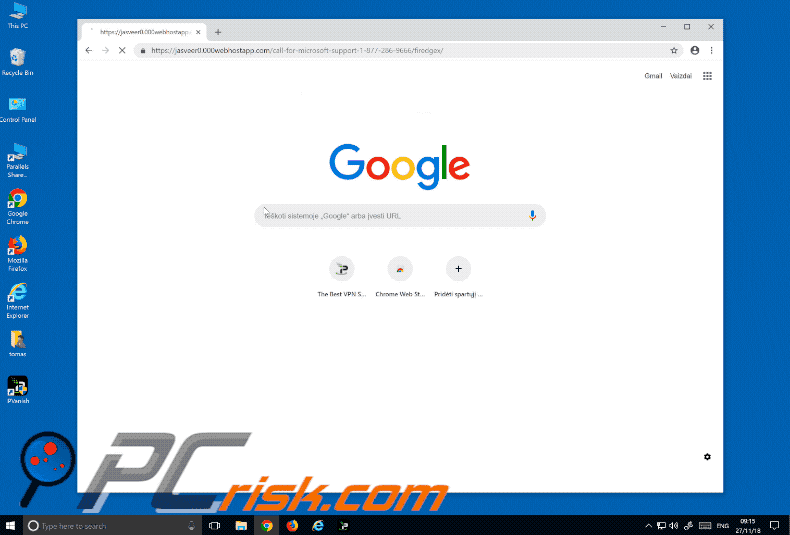
Tekst prezentowany w tle strony "Your System Detected Some Unusual Activity":
Windows Support Alert
Your System Detected Some Unusual Activity
It might harm your computer data and track your financial activities
Please report this activity to +1-877-286-9666
[Ignore Alert] [Chat Now]
Kolejny wariant oszustwa pop-up "Your System Detected Some Unusual Activity":
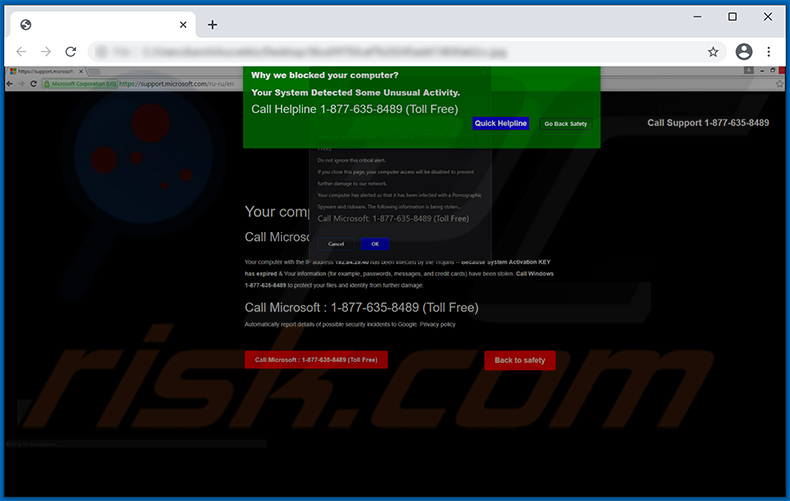
Tekst prezentowany w tym oknie pop-up:
Why we blocked your computer?
Your System Detected Some Unusual Activity.
Call Helpline 1-877-635-8489 (Toll Free)
[Quick Helpline] [Go Back Safety]
Natychmiastowe automatyczne usunięcie malware:
Ręczne usuwanie zagrożenia może być długim i skomplikowanym procesem, który wymaga zaawansowanych umiejętności obsługi komputera. Combo Cleaner to profesjonalne narzędzie do automatycznego usuwania malware, które jest zalecane do pozbycia się złośliwego oprogramowania. Pobierz je, klikając poniższy przycisk:
POBIERZ Combo CleanerPobierając jakiekolwiek oprogramowanie wyszczególnione na tej stronie zgadzasz się z naszą Polityką prywatności oraz Regulaminem. Aby korzystać z w pełni funkcjonalnego produktu, musisz kupić licencję na Combo Cleaner. Dostępny jest 7-dniowy bezpłatny okres próbny. Combo Cleaner jest własnością i jest zarządzane przez RCS LT, spółkę macierzystą PCRisk.
Szybkie menu:
- Czym jest Your System Detected Some Unusual Activity?
- KROK 1. Odinstalowanie zwodniczych aplikacji przy pomocy Panelu sterowania.
- KROK 2. Usuwanie adware z Internet Explorer.
- KROK 3. Usuwanie złośliwych rozszerzeń z Google Chrome.
- KROK 4. Usuwanie potencjalnie niechcianych wtyczek z Mozilla Firefox.
- KROK 5. Usuwanie zwodniczych rozszerzeń z Safari.
- KROK 6. Usuwanie zwodniczych wtyczek z Microsoft Edge.
Usuwanie potencjalnie niechcianych aplikacji:
Użytkownicy Windows 10:

Kliknij prawym przyciskiem myszy w lewym dolnym rogu ekranu i w menu szybkiego dostępu wybierz Panel sterowania. W otwartym oknie wybierz Programy i funkcje.
Użytkownicy Windows 7:

Kliknij Start ("logo Windows" w lewym dolnym rogu pulpitu) i wybierz Panel sterowania. Zlokalizuj Programy i funkcje.
Użytkownicy macOS (OSX):

Kliknij Finder i w otwartym oknie wybierz Aplikacje. Przeciągnij aplikację z folderu Aplikacje do kosza (zlokalizowanego w Twoim Docku), a następnie kliknij prawym przyciskiem ikonę Kosza i wybierz Opróżnij kosz.
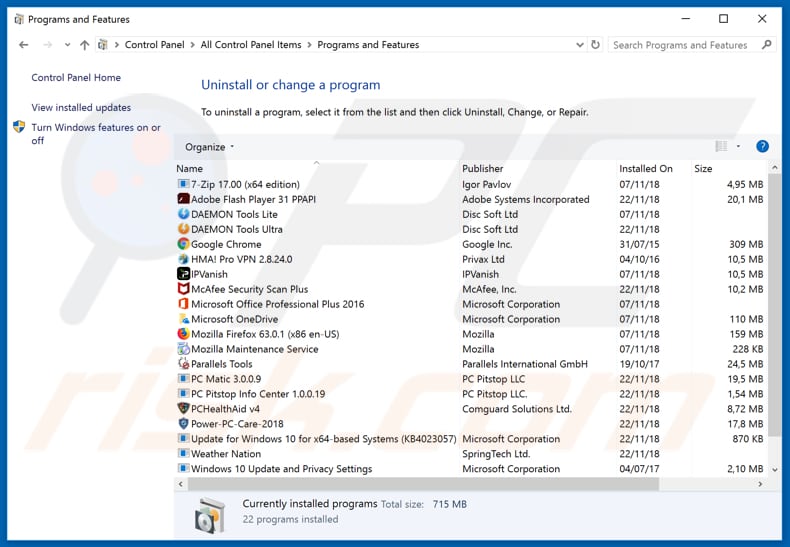
W oknie odinstalowywania programów poszukaj wszelkich ostatnio zainstalowanych i podejrzanych aplikacji, wybierz te wpisy i kliknij przycisk "Odinstaluj" lub "Usuń".
Po odinstalowaniu potencjalnie niechcianej aplikacji, przeskanuj swój komputer pod kątem wszelkich pozostawionych niepożądanych składników lub możliwych infekcji malware. Zalecane oprogramowanie usuwania malware.
POBIERZ narzędzie do usuwania złośliwego oprogramowania
Combo Cleaner sprawdza, czy twój komputer został zainfekowany. Aby korzystać z w pełni funkcjonalnego produktu, musisz kupić licencję na Combo Cleaner. Dostępny jest 7-dniowy bezpłatny okres próbny. Combo Cleaner jest własnością i jest zarządzane przez RCS LT, spółkę macierzystą PCRisk.
Usuwanie zwodniczych rozszerzeń z przeglądarek internetowych:
Film pokazujący, jak usunąć potencjalnie niechciane dodatki przeglądarki:
 Usuwanie złośliwych dodatków z Internet Explorer:
Usuwanie złośliwych dodatków z Internet Explorer:
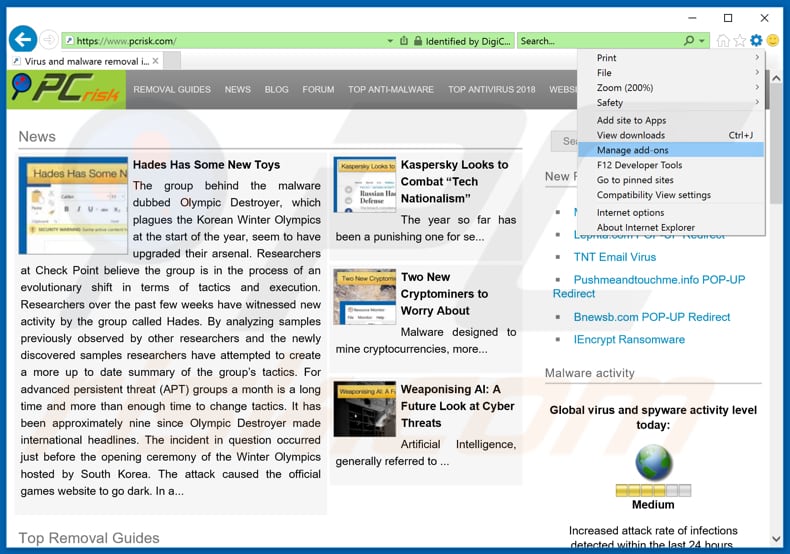
Kliknij ikonę „koła zębatego" ![]() (w prawym górnym rogu Internet Explorer) i wybierz „Zarządzaj dodatkami". Poszukaj wszelkich ostatnio zainstalowanych i podejrzanych rozszerzeń przeglądarki, wybierz te wpisy i kliknij „Usuń".
(w prawym górnym rogu Internet Explorer) i wybierz „Zarządzaj dodatkami". Poszukaj wszelkich ostatnio zainstalowanych i podejrzanych rozszerzeń przeglądarki, wybierz te wpisy i kliknij „Usuń".
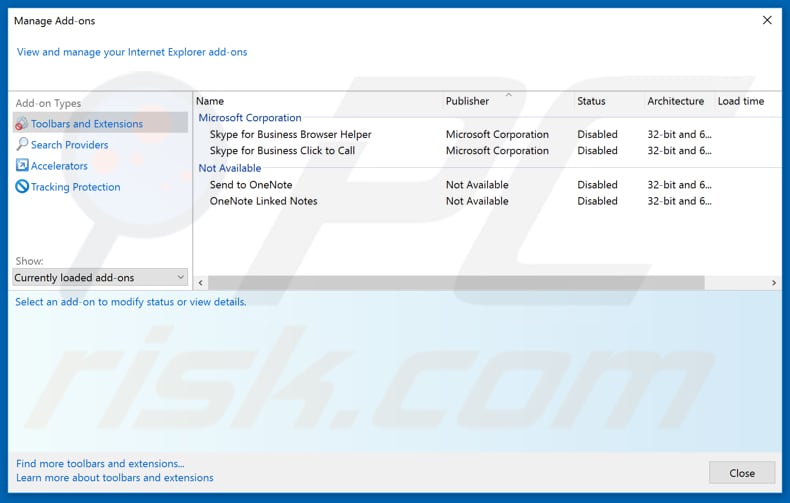
Metoda opcjonalna:
Jeśli nadal występują problemy z usunięciem wirus "your system detected some unusual activity", możesz zresetować ustawienia programu Internet Explorer do domyślnych.
Użytkownicy Windows XP: Kliknij Start i kliknij Uruchom. W otwartym oknie wpisz inetcpl.cpl. W otwartym oknie kliknij na zakładkę Zaawansowane, a następnie kliknij Reset.

Użytkownicy Windows Vista i Windows 7: Kliknij logo systemu Windows, w polu wyszukiwania wpisz inetcpl.cpl i kliknij enter. W otwartym oknie kliknij na zakładkę Zaawansowane, a następnie kliknij Reset.

Użytkownicy Windows 8: Otwórz Internet Explorer i kliknij ikonę koła zębatego. Wybierz Opcje internetowe.

W otwartym oknie wybierz zakładkę Zaawansowane.

Kliknij przycisk Reset.

Potwierdź, że chcesz przywrócić ustawienia domyślne przeglądarki Internet Explorer, klikając przycisk Reset.

 Usuwanie złośliwych rozszerzeń z Google Chrome:
Usuwanie złośliwych rozszerzeń z Google Chrome:
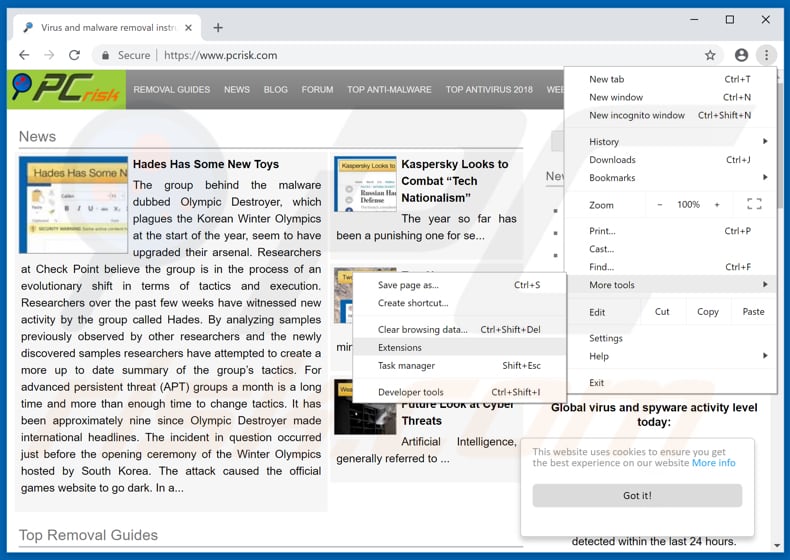
Kliknij ikonę menu Chrome ![]() (w prawym górnym rogu Google Chrome), wybierz „Więcej narzędzi" i kliknij „Rozszerzenia". Zlokalizuj wszelkie ostatnio zainstalowane i podejrzane dodatki przeglądarki i usuń je.
(w prawym górnym rogu Google Chrome), wybierz „Więcej narzędzi" i kliknij „Rozszerzenia". Zlokalizuj wszelkie ostatnio zainstalowane i podejrzane dodatki przeglądarki i usuń je.
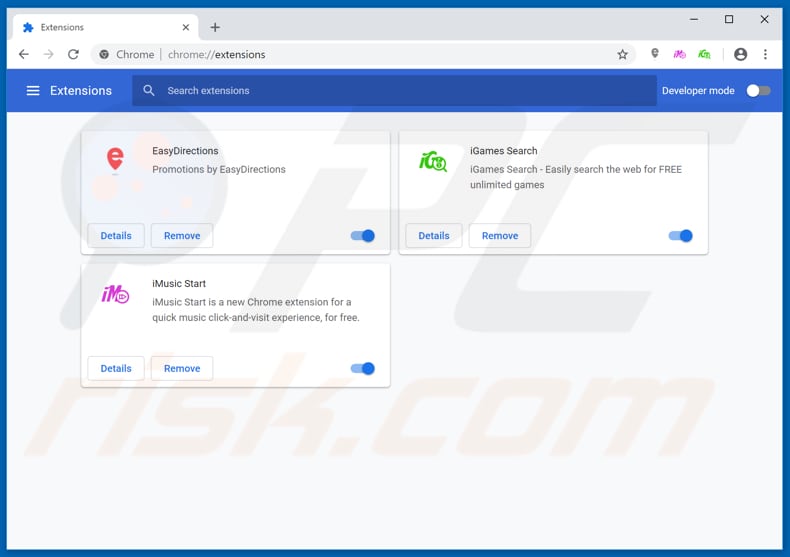
Metoda opcjonalna:
Jeśli nadal masz problem z usunięciem wirus "your system detected some unusual activity", przywróć ustawienia swojej przeglądarki Google Chrome. Kliknij ikonę menu Chrome ![]() (w prawym górnym rogu Google Chrome) i wybierz Ustawienia. Przewiń w dół do dołu ekranu. Kliknij link Zaawansowane….
(w prawym górnym rogu Google Chrome) i wybierz Ustawienia. Przewiń w dół do dołu ekranu. Kliknij link Zaawansowane….

Po przewinięciu do dołu ekranu, kliknij przycisk Resetuj (Przywróć ustawienia do wartości domyślnych).

W otwartym oknie potwierdź, że chcesz przywrócić ustawienia Google Chrome do wartości domyślnych klikając przycisk Resetuj.

 Usuwanie złośliwych wtyczek z Mozilla Firefox:
Usuwanie złośliwych wtyczek z Mozilla Firefox:
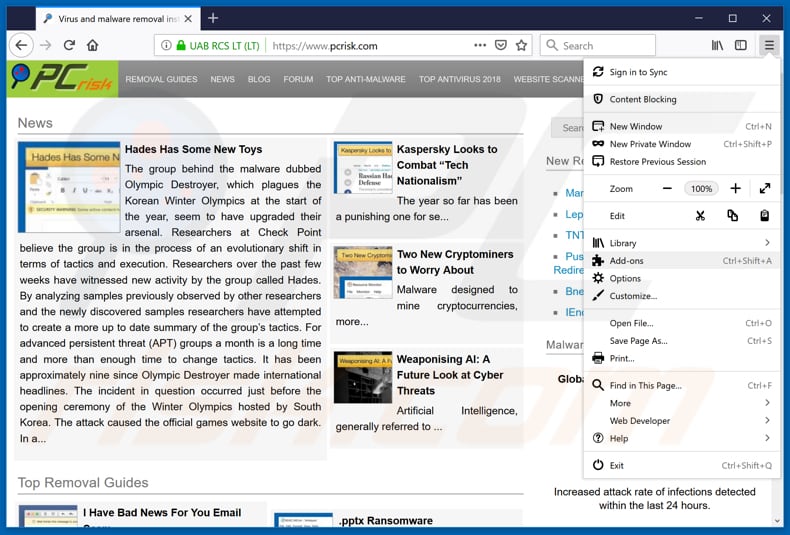
Kliknij menu Firefox![]() (w prawym górnym rogu okna głównego), i wybierz „Dodatki". Kliknij „Rozszerzenia" i w otwartym oknie usuń wszelkie ostatnio zainstalowane wtyczki przeglądarki.
(w prawym górnym rogu okna głównego), i wybierz „Dodatki". Kliknij „Rozszerzenia" i w otwartym oknie usuń wszelkie ostatnio zainstalowane wtyczki przeglądarki.
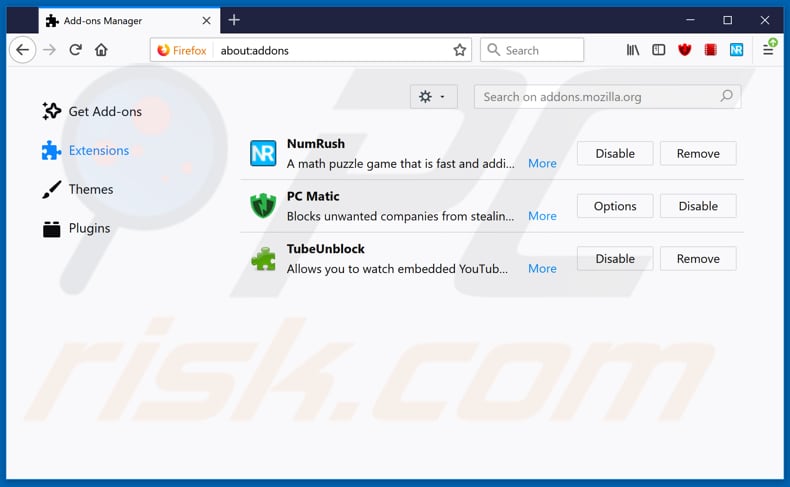
Metoda opcjonalna:
Użytkownicy komputerów, którzy mają problemy z usunięciem wirus "your system detected some unusual activity", mogą zresetować ustawienia Mozilla Firefox do domyślnych.
Otwórz Mozilla Firefox i w prawym górnym rogu okna głównego kliknij menu Firefox ![]() . W otworzonym menu kliknij na ikonę Otwórz Menu Pomoc
. W otworzonym menu kliknij na ikonę Otwórz Menu Pomoc![]() .
.

Wybierz Informacje dotyczące rozwiązywania problemów.

W otwartym oknie kliknij na przycisk Reset Firefox.

W otwartym oknie potwierdź, że chcesz zresetować ustawienia Mozilla Firefox do domyślnych klikając przycisk Reset.

 Usuwanie złośliwych rozszerzeń z Safari:
Usuwanie złośliwych rozszerzeń z Safari:

Upewnij się, że Twoja przeglądarka Safari jest aktywna, kliknij menu Safari i wybierz Preferencje....

W otwartym oknie kliknij rozszerzenia, zlokalizuj wszelkie ostatnio zainstalowane podejrzane rozszerzenia, wybierz je i kliknij Odinstaluj.
Metoda opcjonalna:
Upewnij się, że Twoja przeglądarka Safari jest aktywna i kliknij menu Safari. Z rozwijanego menu wybierz Wyczyść historię i dane witryn...

W otwartym oknie wybierz całą historię i kliknij przycisk wyczyść historię.

 Usuwanie złośliwych rozszerzeń z Microsoft Edge:
Usuwanie złośliwych rozszerzeń z Microsoft Edge:

Kliknij ikonę menu Edge ![]() (w prawym górnym rogu Microsoft Edge) i wybierz "Rozszerzenia". Znajdź wszystkie ostatnio zainstalowane podejrzane dodatki przeglądarki i kliknij "Usuń" pod ich nazwami.
(w prawym górnym rogu Microsoft Edge) i wybierz "Rozszerzenia". Znajdź wszystkie ostatnio zainstalowane podejrzane dodatki przeglądarki i kliknij "Usuń" pod ich nazwami.

Metoda opcjonalna:
Jeśli nadal masz problemy z usunięciem aktualizacji modułu Microsoft Edge przywróć ustawienia przeglądarki Microsoft Edge. Kliknij ikonę menu Edge ![]() (w prawym górnym rogu Microsoft Edge) i wybierz Ustawienia.
(w prawym górnym rogu Microsoft Edge) i wybierz Ustawienia.

W otwartym menu ustawień wybierz Przywróć ustawienia.

Wybierz Przywróć ustawienia do ich wartości domyślnych. W otwartym oknie potwierdź, że chcesz przywrócić ustawienia Microsoft Edge do domyślnych, klikając przycisk Przywróć.

- Jeśli to nie pomogło, postępuj zgodnie z tymi alternatywnymi instrukcjami wyjaśniającymi, jak przywrócić przeglądarkę Microsoft Edge.
Podsumowanie:
 Najpopularniejsze adware i potencjalnie niechciane aplikacje infiltrują przeglądarki internetowe użytkownika poprzez pobrania bezpłatnego oprogramowania. Zauważ, że najbezpieczniejszym źródłem pobierania freeware są strony internetowe jego twórców. Aby uniknąć instalacji adware bądź bardzo uważny podczas pobierania i instalowania bezpłatnego oprogramowania. Podczas instalacji już pobranego freeware, wybierz Własne lub Zaawansowane opcje instalacji - ten krok pokaże wszystkie potencjalnie niepożądane aplikacje, które są instalowane wraz z wybranym bezpłatnym programem.
Najpopularniejsze adware i potencjalnie niechciane aplikacje infiltrują przeglądarki internetowe użytkownika poprzez pobrania bezpłatnego oprogramowania. Zauważ, że najbezpieczniejszym źródłem pobierania freeware są strony internetowe jego twórców. Aby uniknąć instalacji adware bądź bardzo uważny podczas pobierania i instalowania bezpłatnego oprogramowania. Podczas instalacji już pobranego freeware, wybierz Własne lub Zaawansowane opcje instalacji - ten krok pokaże wszystkie potencjalnie niepożądane aplikacje, które są instalowane wraz z wybranym bezpłatnym programem.
Pomoc usuwania:
Jeśli masz problemy podczas próby usunięcia adware wirus "your system detected some unusual activity" ze swojego komputera, powinieneś zwrócić się o pomoc na naszym forum usuwania malware.
Opublikuj komentarz:
Jeśli masz dodatkowe informacje na temat wirus "your system detected some unusual activity" lub jego usunięcia, prosimy podziel się swoją wiedzą w sekcji komentarzy poniżej.
Źródło: https://www.pcrisk.com/removal-guides/14104-your-system-detected-some-unusual-activity-pop-up-scam
Udostępnij:

Tomas Meskauskas
Ekspert ds. bezpieczeństwa, profesjonalny analityk złośliwego oprogramowania
Jestem pasjonatem bezpieczeństwa komputerowego i technologii. Posiadam ponad 10-letnie doświadczenie w różnych firmach zajmujących się rozwiązywaniem problemów technicznych i bezpieczeństwem Internetu. Od 2010 roku pracuję jako autor i redaktor Pcrisk. Śledź mnie na Twitter i LinkedIn, aby być na bieżąco z najnowszymi zagrożeniami bezpieczeństwa online.
Portal bezpieczeństwa PCrisk jest prowadzony przez firmę RCS LT.
Połączone siły badaczy bezpieczeństwa pomagają edukować użytkowników komputerów na temat najnowszych zagrożeń bezpieczeństwa w Internecie. Więcej informacji o firmie RCS LT.
Nasze poradniki usuwania malware są bezpłatne. Jednak, jeśli chciałbyś nas wspomóc, prosimy o przesłanie nam dotacji.
Przekaż darowiznęPortal bezpieczeństwa PCrisk jest prowadzony przez firmę RCS LT.
Połączone siły badaczy bezpieczeństwa pomagają edukować użytkowników komputerów na temat najnowszych zagrożeń bezpieczeństwa w Internecie. Więcej informacji o firmie RCS LT.
Nasze poradniki usuwania malware są bezpłatne. Jednak, jeśli chciałbyś nas wspomóc, prosimy o przesłanie nam dotacji.
Przekaż darowiznę
▼ Pokaż dyskusję